Bảo vệ dữ liệu máy tính là điều vô cùng quan trọng đối với thời đại 4.0
Các tin tặc ngày càng trở nên xảo quyệt hơn trong việc sử dụng các thiết bị để truy cập thông tin cá nhân của chúng ta. Do đó, bạn phải thực hiện các biện pháp để bảo vệ dữ liệu của mình khỏi tin tặc trong Windows 10. Nếu bạn không thực hiện các bước này, bạn sẽ dễ bị tấn công hơn trước các chương trình độc hại và các tin tặc
1. Giải pháp bảo vệ dữ liệu qua internet.
Không Nên truy cập các trang web không bảo mật.
Không Nên Đăng Nhập Vào Các Tài Khoản Quan Trọng Trên Máy Tính Công Cộng.
Khi cài đặt phát sóng Wi-Fi, bạn có thể tăng độ an toàn bằng các thiết lập: tắt SSID Broadcast, bật MAC Address Filtering, bật AP Isolation.
Kích hoạt tính năng tường lửa trên router và máy tính nhằm ngăn chặn các ứng dụng thực hiện giao tiếp không mong muốn thông qua cổng Internet.
2.Sao lưu dữ liệu lên các thiết bị lưu trữ di dộng.
Bạn nên giữ một bản sao của tất cả các tập tin quan trọng của mình có thể sao lưu lại trong USB hoặc ổ cứng di dộng, phòng trường hợp mất cắp dữ liệu.
3.Sử dụng Google Driver.
Google Drive là dịch vụ lưu trữ và đồng bộ hóa tập tin được tạo bởi Google. Nó cho phép người dùng có thể lưu trữ tập tin trên dám mây, chia sẻ tập tin, và chỉnh sửa tài liệu, văn bản, bảng tính, và bài thuyết trình với cộng tác viên.
Google Driver bao gồm:
Google Docs.
Google Sheets.
Google Slides.
Bước 1. Đầu tiên các bạn truy cập trang Google Drive http://drive.google.com sau đó kéo thanh cuộn xuống cuối cùng và nhấp vào mục Truy cập vào Google Drive để đăng nhập sử dụng tài khoản Google.

Bước 2. Để tạo một thư mục mới các bạn chọn MỚI-> Thư mục mới. Sau đó đặt tên cho thư mục và nhấn TẠO.
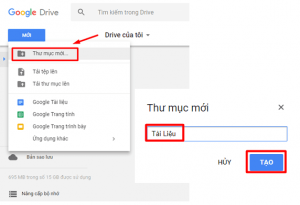
Sau khi tạo thư mục các bạn tạo sẽ nằm trong Drive của tôi
Bước 3. Chọn vào thư mục vừa tạo sau đó nhấn chuột phải chọn Tải lên tệpđể tải file bất kỳ lên Google Drive. Nếu muốn tải lên cả folder thì chọn Tải lên thư mục.
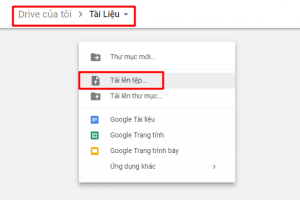
Bước 4. Sau đó chọn đến tập tin hay thư mục các bạn muốn tải lên và chọn Open
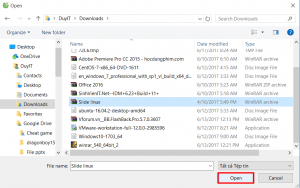
Bước 5. Sau khi tải xong dữ liệu sẽ được lưu trên Google Drive của bạn.
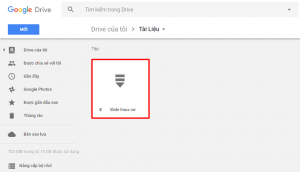
Bước 6. Nếu không muốn sử dụng Google Drive trực tuyến, người dùng có thểtải xuống Google Drive ở mục cài đặt.
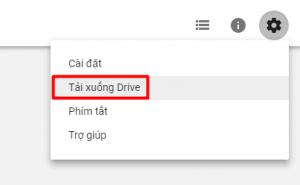
Bước 7. Sau khi tải xong, các bạn cài đặt vào hệ thống, xuất hiện thư mục Google Drive, các bạn có thể đồng bộ hóa với dịch vụ Drive của Google.
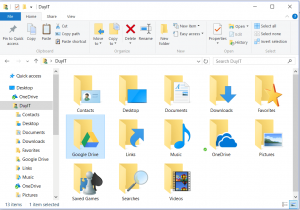
4. Sử dụng OneDrive.
OneDrive là một dịch vụ lưu trữ đám mây của Microsoft, Nó cho phép người dùng có thể lưu trữ lưu trữ các file, folders, ảnh, video… trực tuyến thay vì lưu trữ trên máy tính.Có thể dễ dàng truy cập và chia sẻ dữ liệu được lưu trữ trên OneDrive ở thiết bị bất kỳ nào như điện thoại, máy tính bảng, máy tính.
Bước 1. Truy cập website https://login.live.com, sau đó các bạn đăng nhập tài khoản Microsoft.
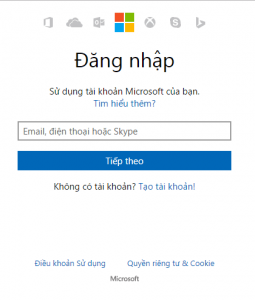
Bước 2. Để tạo một thư mục mới các bạn chọn MỚI-> Thư mục mới. Sau đó đặt tên cho thư mục và nhấn TẠO.
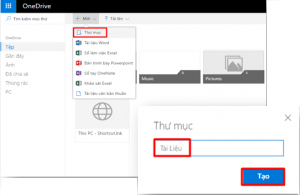
Bước 3. Chọn vào thư mục vừa tạo sau đó nhấn chuột phải chọn Tải lênđể tải lên Tệp hoặc Thư mục.
Bước 4. Sau đó chọn đến tập tin hay thư mục các bạn muốn tải lên và chọn Open.
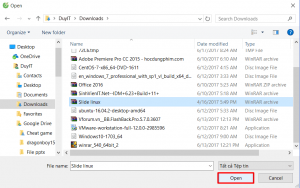
Bước 5. Sau khi tải xong dữ liệu sẽ được lưu trên OneDrive của bạn.
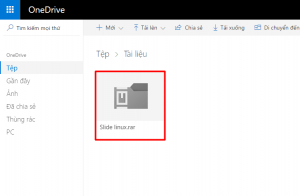
5.Sử dụng phần mền diệt virut
Phần mềm diệt virus: Là phần mền có tính năng phát hiện, loại bỏ các virut máy tính, khắc phục (một phần hoặc hoàn toàn) hậu quả của virus gây ra và có khả năng được nâng cấp để nhận biết các loại virus trong tương lai.
Một số phần mền thông dụng:
BKAV
McAfee
Norton AntiVirus
Avast Pro AntiVirus
Avast Free AntiVirus
Kaspersky Anti-Virus
Xem thêm các tin tức khác tại đây






